ብዙውን ጊዜ በበይነመረቡ ላይ ምስሎችን በሚያስሱበት ጊዜ አንድ የድር አሳላፊ ኦሪጅናል መግለጫ ጽሑፎችን ያገኝባቸዋል ፡፡ ይህ የተከናወነበት ቅርጸ-ቁምፊ አንዳንድ ጊዜ የበለጠ የመጀመሪያ ይመስላል። የ WhatTheFont የበይነመረብ አገልግሎትን በመጠቀም የተፈለገውን ቅርጸ-ቁምፊ መምረጥ ተቻለ ፡፡
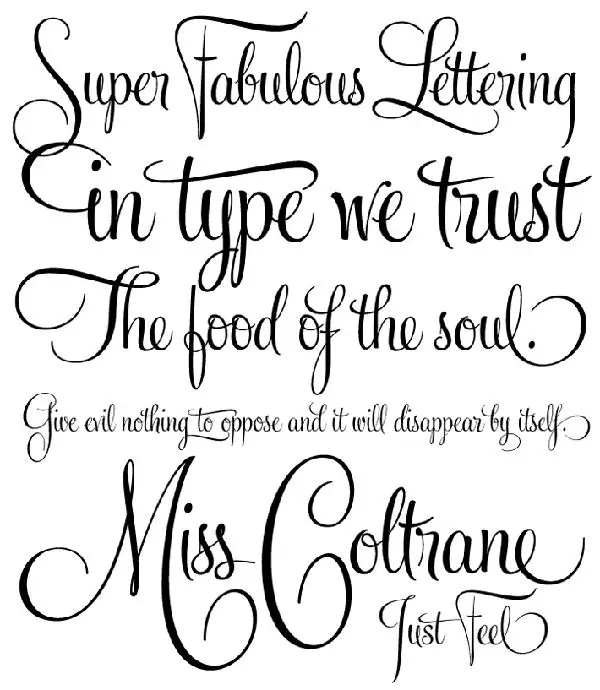
አስፈላጊ
የበይነመረብ ግንኙነት ያለው ኮምፒተር
መመሪያዎች
ደረጃ 1
በይነመረቡ በበርካታ የተለያዩ ጠቃሚ አገልግሎቶች የተሞላ ነው ፣ ከእነዚህ ውስጥ አንዱ ‹WhatTheFont› ነው ፡፡ በእሱ እርዳታ በጥቂት ጠቅታዎች ውስጥ የተፈለገውን የቅርጸ-ቁምፊ ስም ያገኛሉ ፡፡ በመሠረቱ ይህ አገልግሎት ልዩ እና ለብዙ ዓመታት የቆየ ሲሆን ይህም የአገልግሎቱን የማያቋርጥ እድገት ያሳያል ፡፡ አሁን በቁጥር ቅርጸ-ቁምፊዎች ብዙ ገጾችን በማሰስ በሞኒተርዎ ማያ ገጽ ፊት ለሰዓታት መቀመጥ የለብዎትም ፡፡
ደረጃ 2
ከኮምፒዩተር ጋር ቢያንስ በትንሹ የሰራ የትምህርት ቤት ልጅ እንኳን የቅርጸ-ቁምፊ ፍለጋን እና በአገልግሎቱ ገጽ ላይ ያለውን ፍቺ ማወቅ ይችላል ፡፡ የተፈለገውን ቅርጸ-ቁምፊ ናሙና የያዘውን ከምስል ላይ ቅጽበታዊ ገጽ እይታ ማንሳት ያስፈልግዎታል። ይህንን ለማድረግ የህትመት ቁልፍን ይጠቀሙ ፣ እንደ ደንቡ በአሰሳ ቁልፎች ማገጃ መካከል ይገኛል (ከቀስት ቁልፎቹ በላይ) ፡፡ ይህ ቁልፍ በላፕቶፖች እና በተጣራ መጽሐፍት ላይ በተለየ ሁኔታ መቀመጡን ልብ ይበሉ ፡፡
ደረጃ 3
ማንኛውንም የግራፊክስ አርታዒ ይክፈቱ እና ከቅንጥብ ሰሌዳው ላይ ምስልን ይለጥፉ። በጣም ቀላሉ አርታዒ እንደመሆንዎ መጠን ከ “ጀምር” ምናሌ እና ከ “መደበኛ ፕሮግራሞች” ክፍል የሚጀመርውን MS Paint መጠቀም ይችላሉ ፡፡ በክፍት አርታዒው መስኮት ውስጥ የቅንጥብ ሰሌዳ ምርቱን ለመለጠፍ የቁልፍ ሰሌዳ አቋራጭ Ctrl + V ን ይጫኑ ፡፡ ለፈጣን መዳረሻ ምስሉን እንደ ዴስክቶፕዎ ባሉ ማናቸውም አቃፊዎች ላይ ያስቀምጡ ፡፡
ደረጃ 4
የምስሉን ትክክለኛ አድራሻ ካወቁ ቅጽበታዊ ገጽ እይታዎችን ማንሳት የለብዎትም ፡፡ እሱን ለመፈለግ እና ለመቅዳት በስዕሉ ላይ በቀኝ ጠቅ ማድረግ እና “የምስል አድራሻ ቅዳ” የሚለውን ንጥል መምረጥ ያስፈልግዎታል (ለእያንዳንዱ አሳሽ የዚህ ንጥል ስም የተለየ ነው) ፡፡
ደረጃ 5
በአገልግሎቱ ገጽ ላይ ምስልን ከሐርድ ድራይቭዎ ለመስቀል የፋይል ቁልፍን ጫን የሚለውን ጠቅ ያድርጉ ፣ በእርስዎ ጉዳይ ላይ በዴስክቶፕዎ ላይ ስዕል እና የተቀዳው የምስል አድራሻ ወደ ባዶ መስክ ውስጥ መለጠፍ አለበት ወይም ዩአርኤል ይግለጹ። ከዚያ ቀጥል የሚለውን ቁልፍ ጠቅ ያድርጉ ፡፡
ደረጃ 6
በሚቀጥለው መስኮት ላይ እርስዎ የሰቀሏቸው በርካታ ምስሎች ከፊትዎ ይታያሉ ፣ በዚያም የተለያዩ ፊደላት ይደምቃሉ ፡፡ ከእያንዳንዱ ምስል በታች ባዶ መስክ አለ ፤ በስዕሉ ላይ የደመቀውን ፊደል በውስጡ ማስገባት ያስፈልግዎታል ፡፡ ቀጥል የሚለውን ቁልፍ ጠቅ ያድርጉ ፡፡
ደረጃ 7
በመጨረሻው መስኮት ውስጥ ተመሳሳይ ቅርጸ-ቁምፊዎችን ዝርዝር ይቀበላሉ ፣ ከዚያ የሚፈለጉትን ቅርጸ-ቁምፊ እራስዎ መምረጥ ይችላሉ።







